好消息! 並非 iPhone 上所有已刪除的視頻都永久無法訪問,當您不小心刪除它們時,有一種完美的方法可以檢索所有視頻。 事實上,數據恢復的世界為那些尋求找回珍貴視頻的人帶來了一線希望。 這本綜合指南將提供解開技術、工具和最佳實踐,幫助您無縫檢索消失的記憶。 話不多說,讓我們開始學習吧 如何從 iPhone 恢復已刪除的視頻 輕鬆。
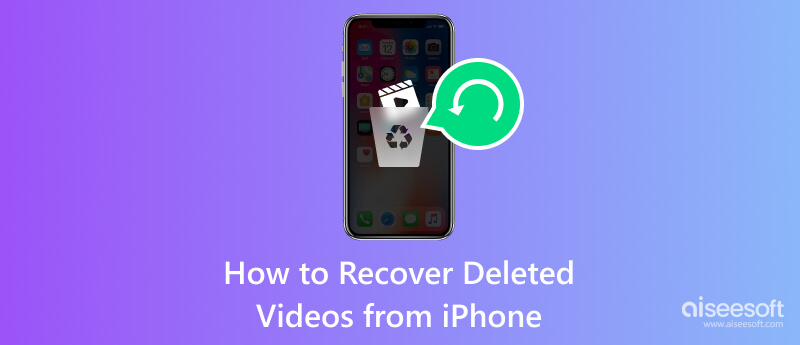
每當您刪除 iPhone 上保存的圖像或視頻時,請務必檢查 最近刪除 文件夾,因為它在永久刪除之前會在那裡存儲一定的時間。 在保留期的 30 天內,您可以訪問並查看可以檢索仍保留在此處的視頻。 但之後,它會自動將它們從中刪除,以便在您的 iOS 上騰出更多空間。 您可以按照此處的步驟了解如何在 iPhone 上檢索已刪除的視頻。
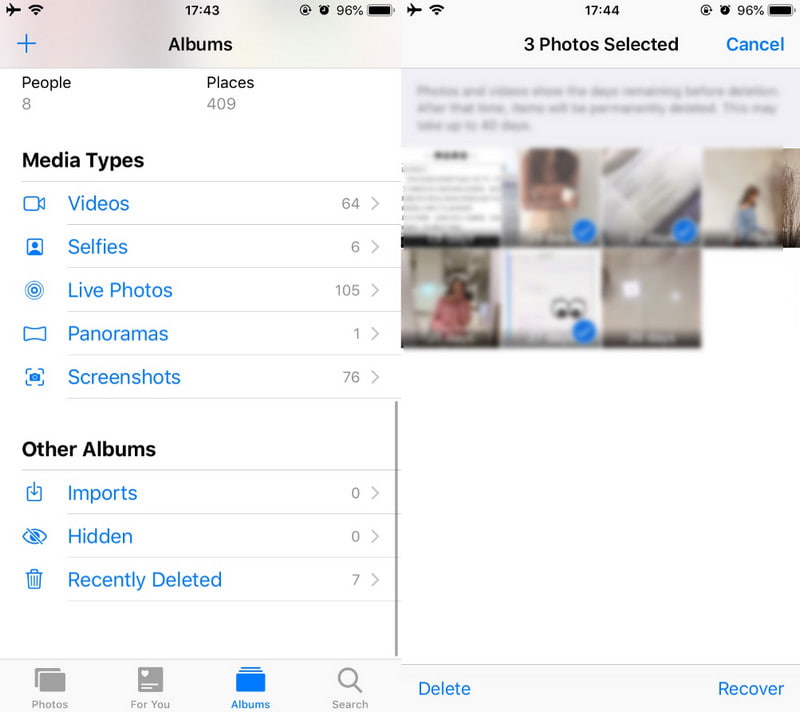
如何恢復永久刪除的視頻? 如果您要檢索的視頻在“最近刪除”文件夾中不可用,則無法使用上述方法。 這就是為什麼你必須使用 Aiseesoft iPhone數據恢復 輕鬆恢復 iPhone 上的此類文件。 該應用程序旨在滿足您在恢復文件方面的需求,因為它具有可供您使用的快速而深入的掃描方法。 與以前的方法相比,即使保留期結束,此應用程序也可以恢復 iPhone 上存儲的已刪除圖像。 除此之外,您還可以恢復其他文件,例如消息、音頻、圖片、恢復 Whatsapp 消息等。 因此,如果您想嘗試這個第三方應用程序,請按照以下步驟操作。
100% 安全。無廣告。
100% 安全。無廣告。
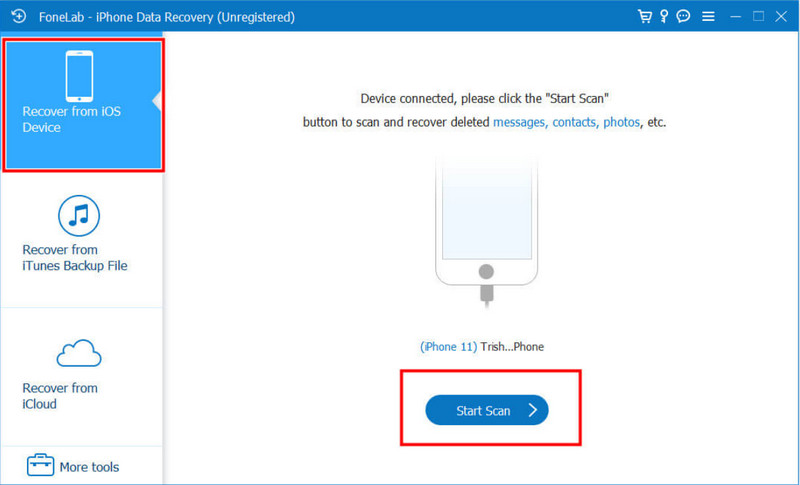
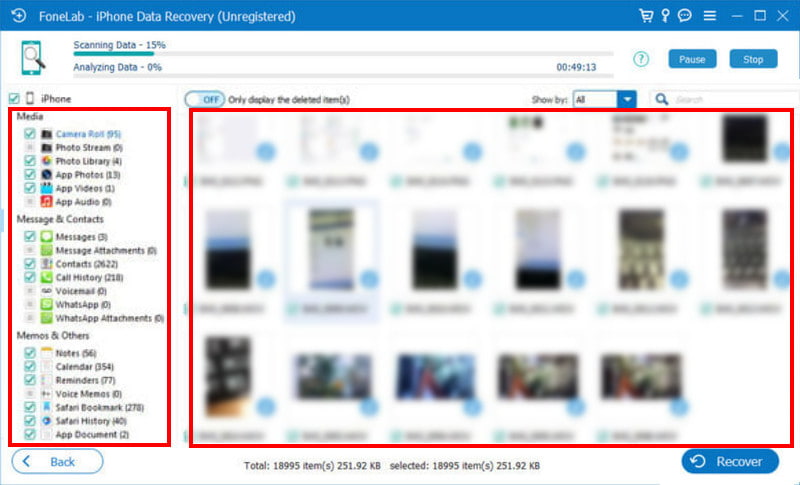

iTunes 是一款專門為Apple設備開發的多媒體播放器和媒體庫軟件,但現在您可以在Windows上下載它。 最初,該應用程序是為了播放和組織音樂而設計的。 儘管如此,隨著時間的推移,它的功能擴展到包括各種媒體內容,現在可用於在 iOS 上恢復和備份文件。 如果您已在此處創建備份,則可以了解如何使用 iTunes 獲取 iPhone 上已刪除的視頻。
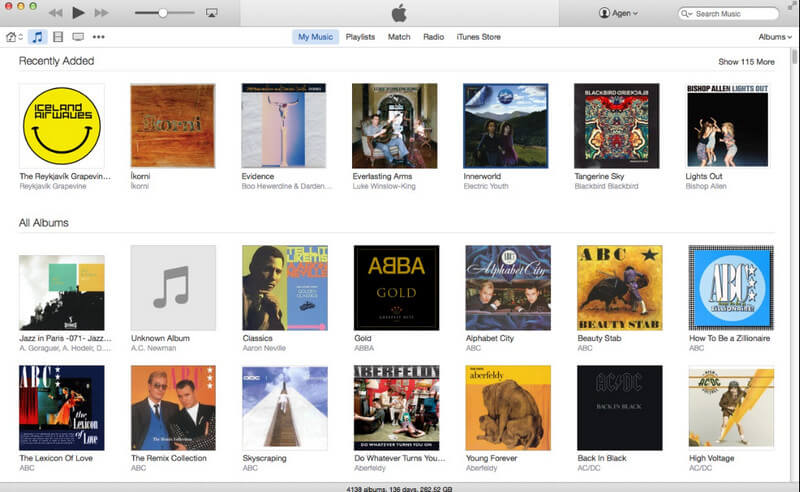
與 iTunes 不同,iCloud 是 Apple 創建的基於雲的存儲和計算服務。 它將iOS 用戶的數據安全地存儲在Apple 服務器上,包括照片、視頻、文檔、應用程序數據、聯繫人等。如果您已激活此功能並將文件同步到iCloud,那麼這就是您需要遵循的步驟。 了解如何恢復 iPhone 上存儲在 iCloud 中的已刪除視頻。
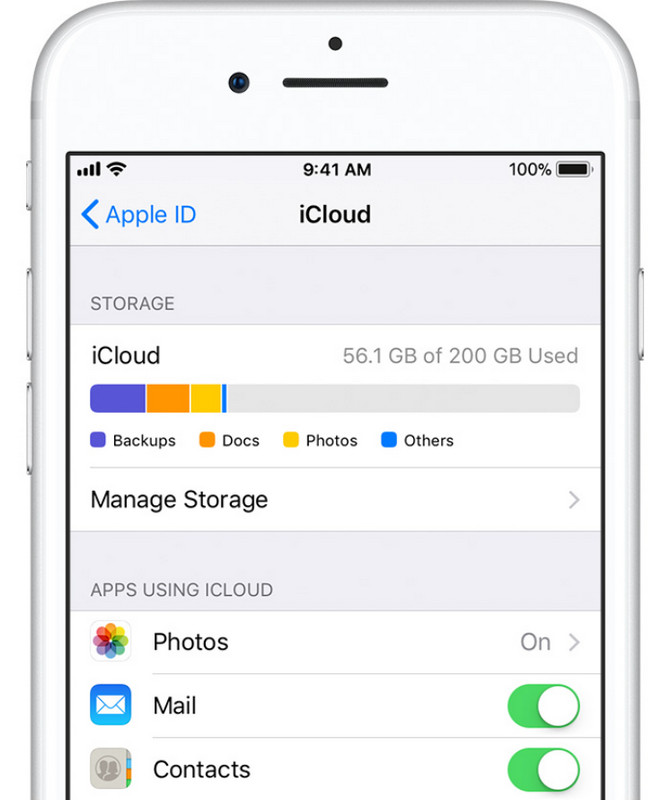
永久刪除的視頻在 iPhone 上去了哪裡?
嗯,刪除視頻時會執行兩個過程,首先,它將存儲在名為“最近刪除”的文件夾中。 但在保留期過後,存儲在該文件夾中的所有文件都將被永久刪除,這樣可以釋放設備上以及 iCloud 存儲空間(如果您使用 iCloud 照片)。
刪除的iPhone視頻真的被刪除了嗎?
如果您從 iPhone 中刪除了視頻,它會首先出現在“最近刪除”文件夾中,可通過“照片”應用程序進行訪問。 在這裡,文件將被存儲 30 天,但文件將永遠消失。
如何從 iPhone 中批量刪除視頻?
打開照片應用程序並點擊相冊選項卡。 選擇包含要刪除的視頻的相冊,然後點擊右上角的選擇。 現在,您可以點擊要刪除的每個視頻,每個視頻都會標有藍色複選標記。 選擇所有視頻後,點擊垃圾桶按鈕,會出現確認消息; 然後點擊刪除。
沒有備份可以恢復 iPhone 上已刪除的視頻嗎?
是的,您可以,最有效的方法是使用 Windows 和 Mac 上提供的 Aiseesoft iPhone 數據恢復。 即使保留時間已結束或您沒有任何備份,此應用程序也可以恢復以前保存在 iPhone 上的已刪除視頻。
我可以採取哪些措施來防止將來出現視頻丟失?
使用 iCloud 或 iTunes 定期備份 iPhone 數據已成為防止數據丟失的最佳方法。 在這種情況下,學習如何 將 iPhone 備份到 iTunes 和 iCloud 很重要
結論
在這份綜合指南中,我們添加了每一寸信息,可以教您如何 從 iPhone 恢復已刪除的視頻 快速有效。 這包括探索最近刪除的文件夾、利用第三方以及利用 iCloud 和 iTunes 備份的強大功能。 請記住,主動備份策略和快速行動可以在保存您想要的視頻和其他文件方面發揮重要作用。 如果您因保留時間結束而對檢索視頻失去希望,或者它們不在備份中,請嘗試使用 Aiseesoft iPhone 數據恢復來輕鬆解決此問題。

有史以來最好的iPhone數據恢復軟件,使用戶可以安全地從iOS設備iTunes / iCloud備份中恢復丟失的iPhone / iPad / iPod數據。
100% 安全。無廣告。
100% 安全。無廣告。